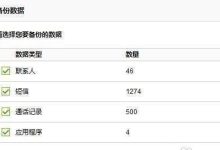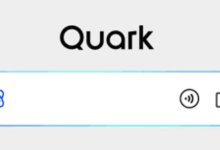可通过任务栏音量图标快速切换输出设备;2. 在设置中声音选项可更改默认输出;3. 声音控制面板支持详细设备管理;4. 使用Win+R输入mmsys.cpl可直达音频设置。

如果您发现电脑声音没有从预期的设备(如耳机、扬声器或蓝牙音箱)输出,可能是默认音频输出设备设置错误。以下是更改Windows 10默认声音输出设备的具体步骤。
本文运行环境:Dell XPS 13,Windows 10 专业版。
一、通过任务栏音量图标快速切换
此方法适用于需要频繁切换输出设备的用户,操作快捷,无需进入系统设置。
1、点击任务栏右下角的扬声器图标,打开音量控制面板。
2、在弹出的设备列表中,找到并点击您希望使用的音频输出设备名称。
3、系统会立即将该设备设为默认输出设备,所有声音将自动切换至该设备播放。
二、通过声音设置界面更改
此方法提供更直观的图形化界面,可查看设备状态和进行基础配置。
1、点击“开始”菜单,选择“设置”(齿轮图标)。
2、在设置窗口中,点击“系统”选项。
3、在左侧菜单中选择“声音”。
4、向下滚动到“输出”部分,在“选择输出设备”下拉菜单中,选择您要设为默认的设备。
5、选择后系统会自动保存设置,无需额外确认。
三、通过声音控制面板设置默认设备
此方法提供更详细的音频设备管理功能,包括测试设备和高级属性设置。
1、在任务栏的扬声器图标上点击右键,选择“声音”。
2、在打开的“声音”窗口中,切换到“播放”选项卡。
3、在设备列表中,右键点击您希望设为默认的设备。
4、从右键菜单中选择“设置为默认设备”。
5、点击“确定”关闭窗口,设置立即生效。
四、使用运行命令直接打开音频设置
此方法适合熟悉快捷命令的用户,可快速直达音频设备管理界面。
1、按下键盘上的“Win + R”组合键,打开“运行”对话框。
2、输入命令mmsys.cpl,然后按回车键或点击“确定”。
3、系统将直接打开“声音”控制面板。
4、切换至“播放”选项卡,选择目标设备,右键并选择“设置为默认设备”。
5、确认设置后点击“确定”退出。

 路由网
路由网